CommonUI 使用总结
这几天使用CommonUI 进行小界面搭建,发现还是存在许多要注意的问题,重新记录一下,之前的笔记虽然也提到了相关知识点,但比较散乱,没突出重点。
配置
- 启用插件 YourProject.uproject
json
{
"Name": "CommonUI",
"Enabled": true
},- 使用CommonUI自带的GameViewportClient, 这步不能漏,它是CommonUI模拟输入的核心实现
ini
[/Script/Engine.Engine]
GameViewportClientClassName=/Script/CommonUI.CommonGameViewportClient
- 启用EnhancedInput支持
ini
DefaultPlayerInputClass=/Script/EnhancedInput.EnhancedPlayerInput
DefaultInputComponentClass=/Script/EnhancedInput.EnhancedInputComponent- 启用 CommonUI 的EnhancedInput支持 和 默认前进后退热键配置
ini
[/Script/CommonInput.CommonInputSettings]
bEnableEnhancedInputSupport=True
InputData=/Game/Blueprints/Inputs/CommonInput/B_CommonUI_DefaultAction.B_CommonUI_DefaultAction_C
bAllowOutOfFocusDeviceInput=True创建两个InputAction,默认的前进后退 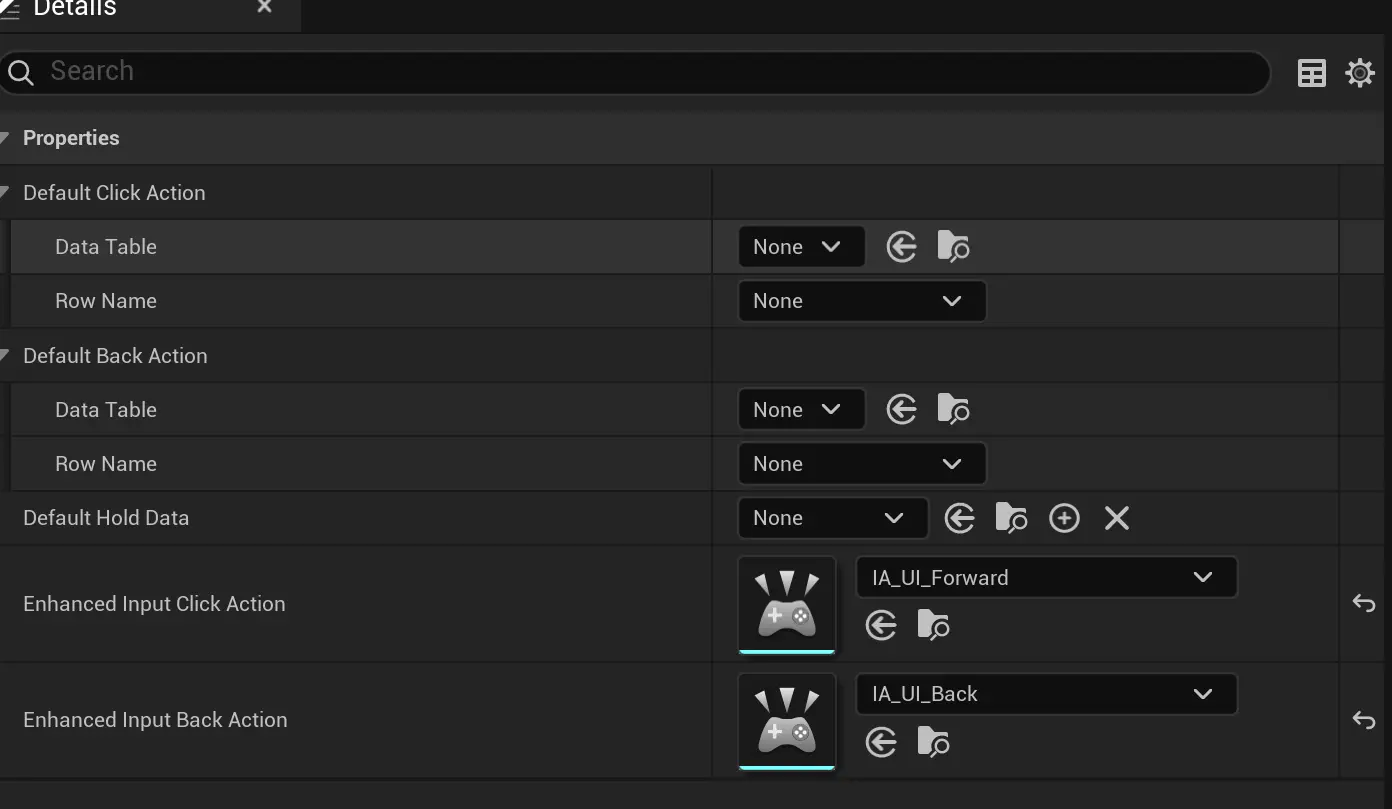
- 配置CommonUI 平台相关的图标
ini
# windows 平台配置
[CommonInputPlatformSettings_Windows CommonInputPlatformSettings]
DefaultInputType=MouseAndKeyboard
bSupportsMouseAndKeyboard=True
bSupportsTouch=False
bSupportsGamepad=True
DefaultGamepadName=XSX #这个名字不能错要和下面ControllerData里面的名字对应, 否则小图标无法生效
bCanChangeGamepadType=True
+ControllerData=/Game/Blueprints/Inputs/Platform/GamepadXboxSeriesX/CommonInput_Gamepad_XSX.CommonInput_Gamepad_XSX_C
+ControllerData=/Game/Blueprints/Inputs/Platform/KeyboardMouse/CommonInput_KeyboardMouse.CommonInput_KeyboardMouse_C注意:DefaultGamepadName=XSX 和这里的名字要对应 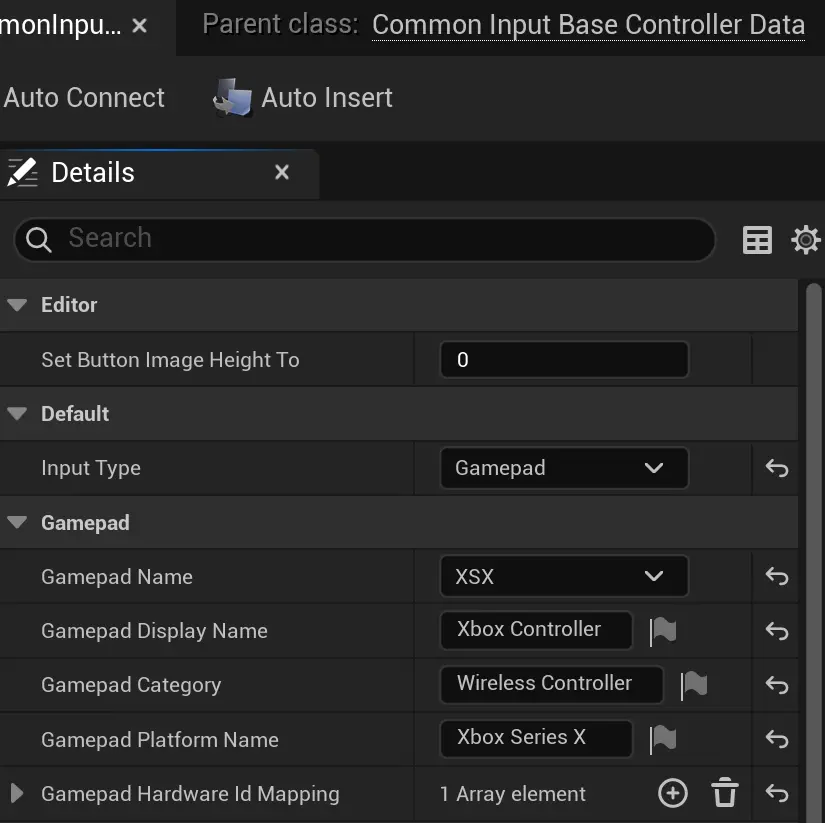
4-5 都在这里配置: 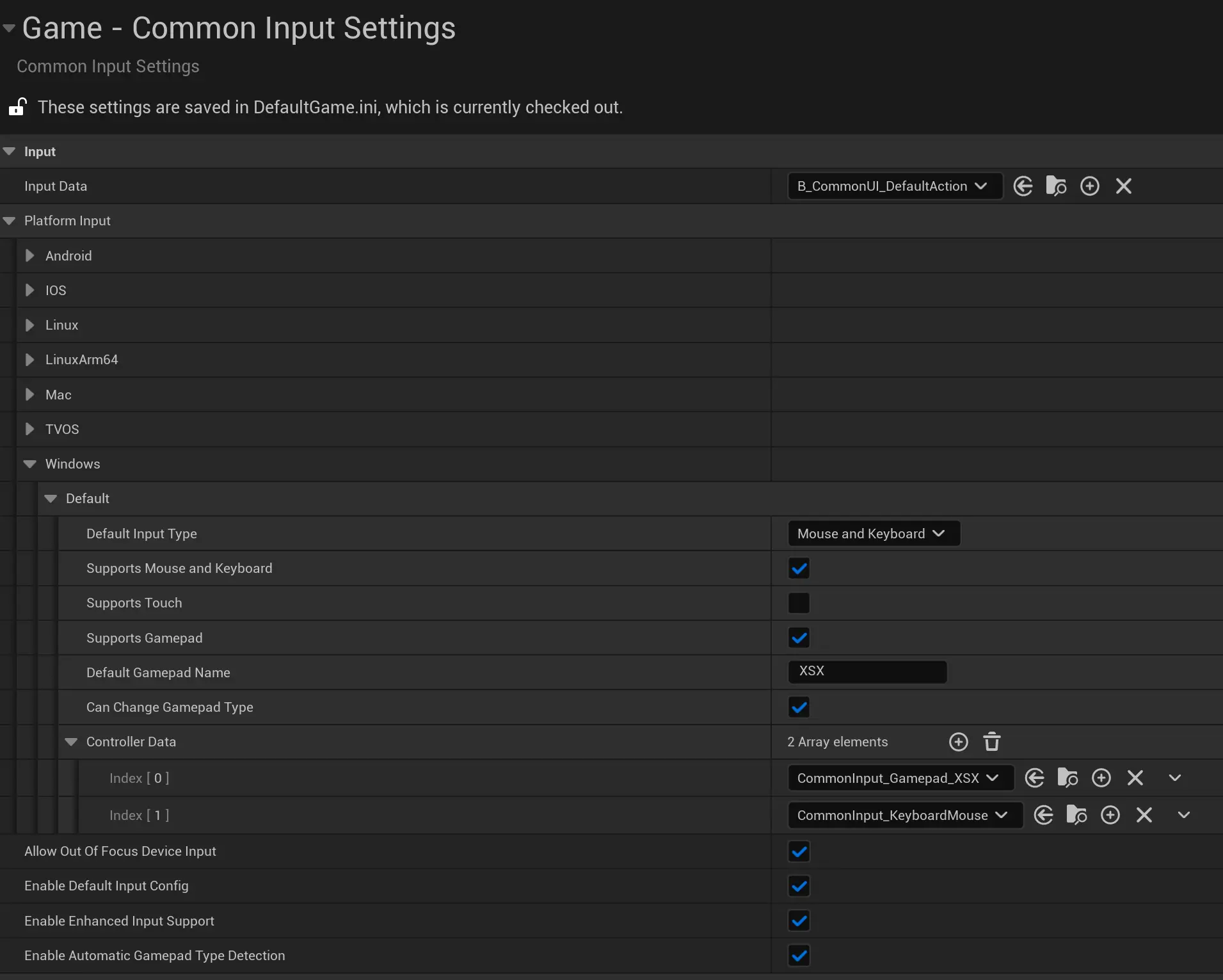
配置自响应输入模式
没有使用CommonUI时,需要自己手动调用 setInputMode相关的方法,来决定当前操作是游戏还是UI。如,显示菜单时,需要显示鼠标和忽略角色的移动控制。
CommonUI 使用 Activatable Widget 来自动响应输入模式。详细
我们可以把 每一个 Activatable Widget 都当做一个页面(不过一个屏幕里可能同时存在多个),每个页面在视图顶部既“激活时”,它的输入配置将被自动应用到全局。当他们不是激活状态时,后一个页面的输入配置将被应用到全局。
一种最简单的设计就是,最底层放一个 HUB的页面,它的配置设计为 “Game”或者“ALL”,然后其他Menu页面都配置为“UI”。
这样菜单显示的时候,就会自动切换到 “UI”模式,菜单隐藏的时候,就会切换回 “Game”模式。
构建一个主页面
最简单的做法,只创建一个stack。
- 创建一个RootLayout,放置一个
UCommonActivatableWidgetStack, 设置沾满全屏 - 写个Push方法,支持把其他页面推入栈顶
HUB 页面配置
- 需要的话,还可以勾选隐藏鼠标
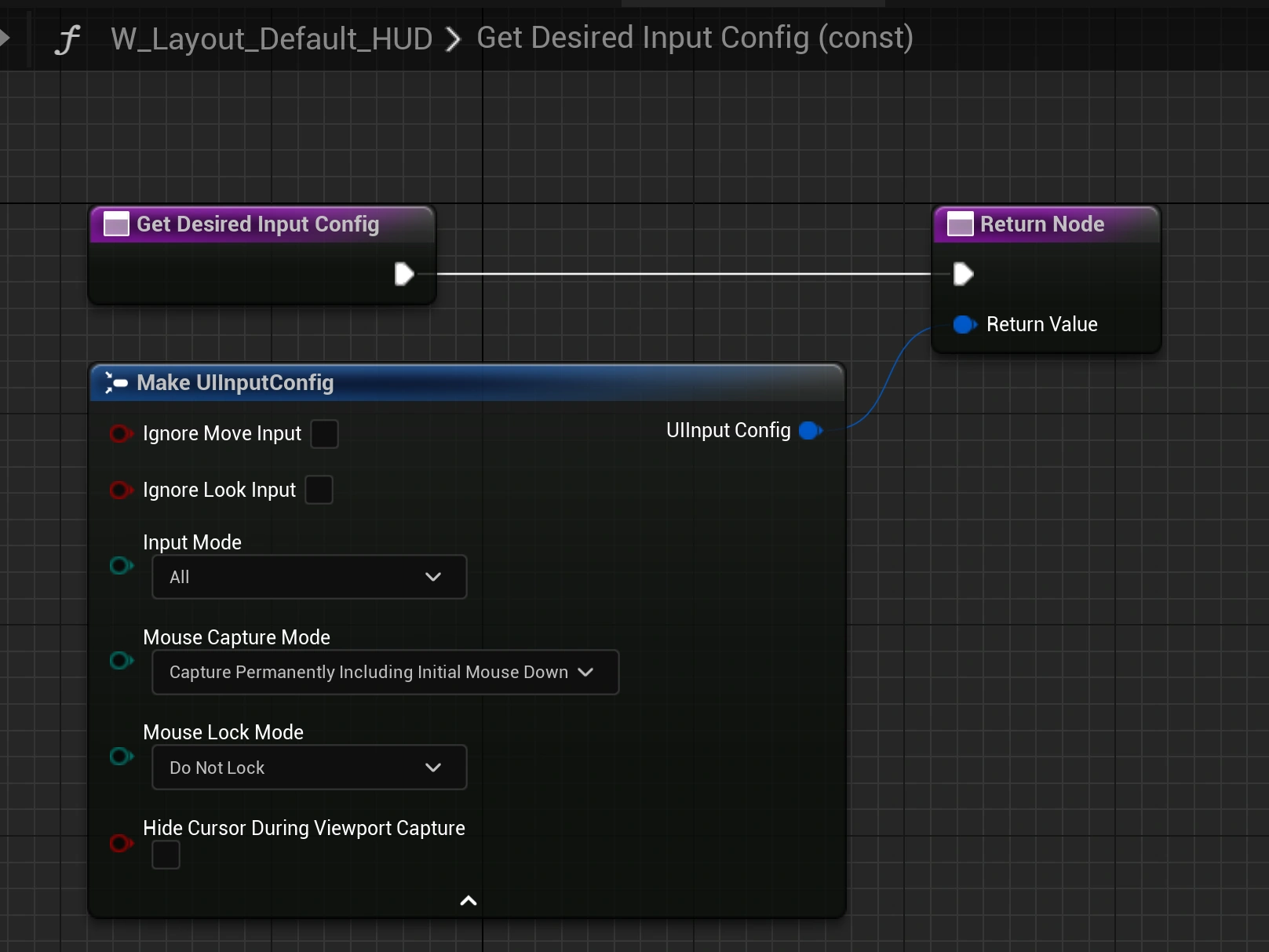
Menu 页面配置
- 需要注意,Menu模式的页面 必须选择 NO Capture, 否则有点小问题
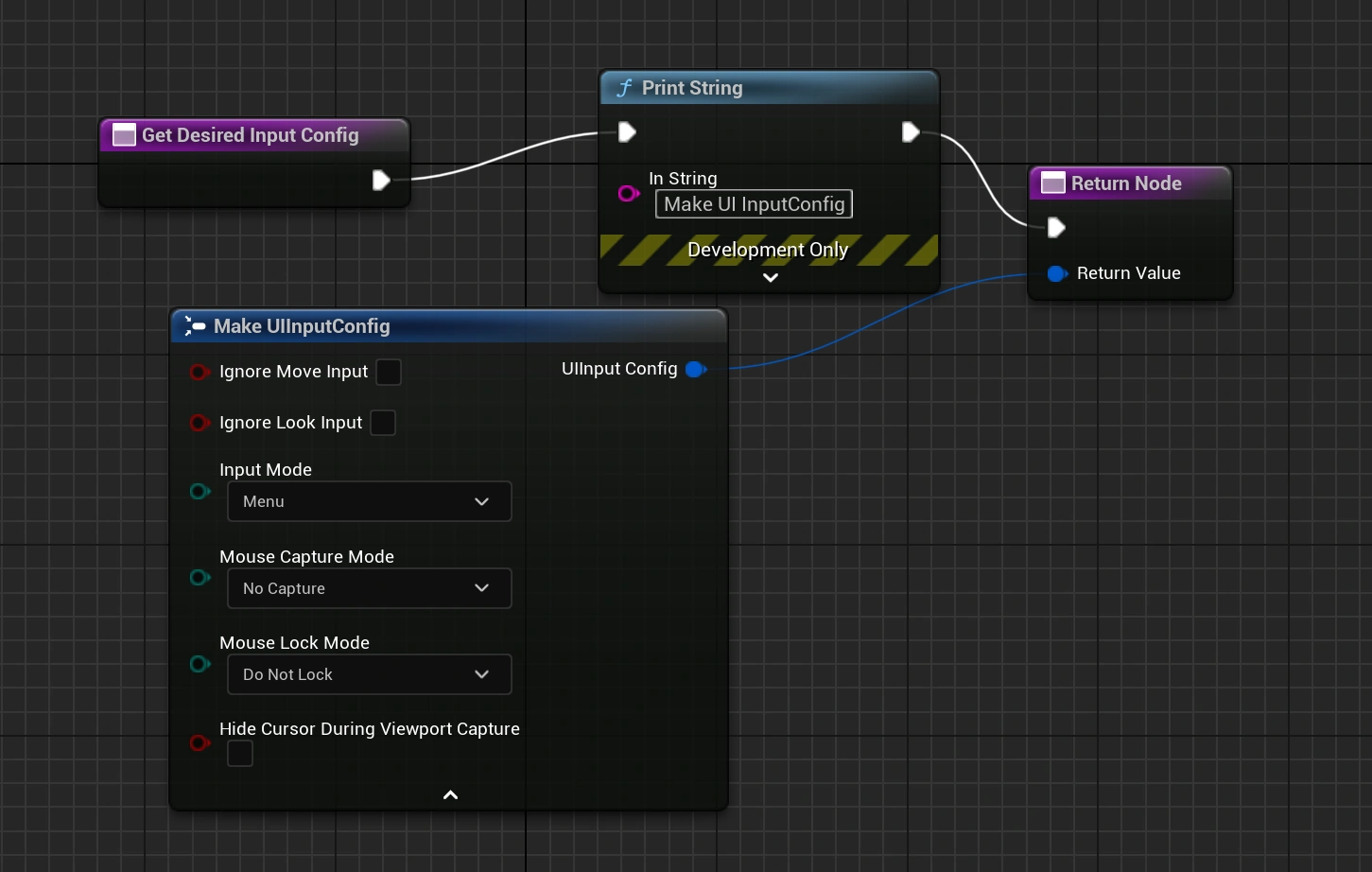
自动响应的前提
也就是在stack的栈顶的时候 自动激活。
- 派生自
Activatable Widget - “Support Activation Focus”设置为true。
- 支持回退响应 和 自动激活
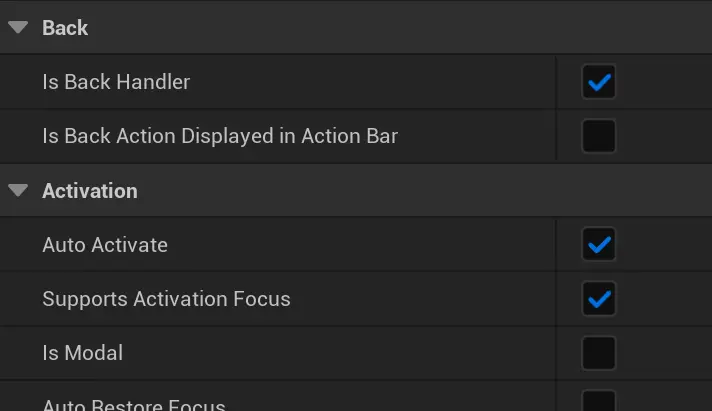
- 有必要的话,可以重写回退方法,如弹窗暂停窗口,默认的回退方法就是“出栈”
常见问题
回退响应不生效
明明配置了 全局的 InputMapping Config, 发现一旦回退过一次,输入配置被卸载,按键不响应了。
原因:CommonUI 可响应页面 取消激活时,也会把输入配置卸载,内部是一个Map结构,如果key相同,也会把全局的输入配置里面的相同的key,也一起卸载。 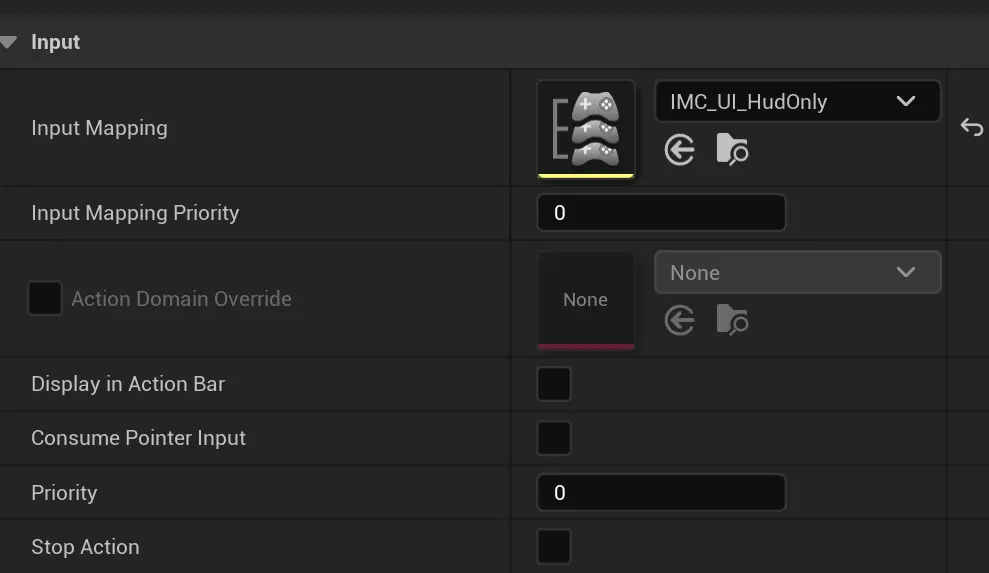
解决方法 :
- 全局配置不要和CommonUI配置重复,否则会导致输入配置被卸载。
- 或者 全部页面维护一份通用的输入配置(包含常见操作,前进回退等),保证永远有一个激活的页面,就永远有输入配置。
